Paano buksan ang file ng Dok sa Android
May -Akda:
Lewis Jackson
Petsa Ng Paglikha:
6 Mayo 2021
I -Update Ang Petsa:
1 Hulyo 2024

Nilalaman
Sa artikulong ito: Magbukas ng isang Google AccountInstall Adobe Reader5 Mga Sanggunian
Ang mga file ng salita ay hindi awtomatikong nag-load sa Android. Upang ma-access ang mga file na ito sa iyong Android device, dapat kang lumikha ng isang Google Account at mai-install ang Adobe Reader. Ang prosesong ito ay kukuha lamang ng ilang minuto at hindi na kailangang ulitin para sa bawat dokumento.
yugto
Bahagi 1 Magbukas ng isang Google Account
-

Simulan ang Google Play Store. Una, pumunta sa menu ng application. Ang menu ng application ay kinakatawan ng isang icon na parisukat na naglalaman ng maliit na puting mga parisukat, at matatagpuan sa ibabang kanang sulok ng iyong home screen. Kapag sa menu ng app, hanapin ang Play Store app. Ito ay kinakatawan ng isang icon ng puting bag na may tatsulok sa gitna. -

Idagdag ang iyong Google Account. Kung mayroon ka nang isang Google Account, piliin ang umiiral na sa ilalim ng screen, at ipasok ang iyong mga kredensyal.- Kung wala kang isang Google Account, kakailanganin mong lumikha ng isa. Pindutin bago sa ilalim ng screen at sundin ang mga tagubilin upang lumikha ng isang bagong Google Account.
-

Gumamit ng isang umiiral na account. Upang gumamit ng isang account na mayroon na, piliin ang pagpipilian umiiral na sa ilalim ng pahina, at ipasok ang mga kredensyal ng umiiral na account.
Bahagi 2 I-install ang Adobe Reader
-

Maghanap para sa Adobe Reader. Kapag nakakonekta sa iyong Google account, bumalik sa home screen sa pamamagitan ng pag-tap sa pindutan ng bahay sa ibaba ng screen. Sa screen na ito ay makikita mo ang isang bar sa paghahanap ng Google na may isang icon ng mikropono sa kanang dulo ng bar. Tapikin ang bar at pagkatapos ay i-tap ang Adobe Reader. Ang unang pagpasok sa mga resulta ng paghahanap ay ang application ng Adobe Reader na kinakatawan ng isang maliit na pulang parisukat na may simbolo, kasunod ng pangalan ng application. -

I-install ang application ng Adobe Reader. Piliin ang application ng Adobe Reader mula sa mga resulta ng paghahanap. Nai-redirect ka sa App Store kung saan makakabasa ka ng buong paglalarawan ng app.- Pindutin ang berdeng pindutan i-install sa itaas, sa kanan.
- Lilitaw ang isang pahina ng kahilingan sa pag-access. Pindutin ang pindutan tanggapin upang simulan ang pag-install ng application ng Adobe Reader.
- Ang pag-download ay maaaring tumagal ng ilang minuto.
-
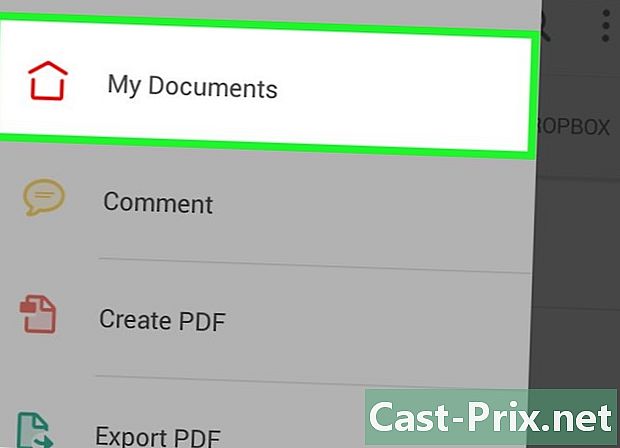
Subukang magbukas ng isang dokumento. Kung ito ay isang kalakip o isang dokumento sa isang site, hanapin ang file at subukang buksan ito. Lilitaw ang isang popup na nagtatanong sa iyo kung alin sa iyong mga application na nais mong gamitin upang buksan ang dokumento. piliin Adobe Reader pagkatapos ay pindutin ang palagi sa ilalim ng popup. -

I-access ang lahat ng iyong mga dokumento. Ngayon ay maaari mong buksan ang anumang mga file ng Word na gusto mo sa iyong Android device.

